《刚刚问世》系列初窥篇-Java+Playwright自动化测试-20- 操作鼠标拖拽 - 上篇(详细教程)
1.简介
本文主要介绍两个在测试过程中可能会用到的功能:在selenium中宏哥介绍了Actions类中的拖拽操作和Actions类中的划取字段操作。例如:需要在一堆log字符中随机划取一段文字,然后右键选择摘取功能。playwright同样可以实现元素的拖拽和释放的操作。
2.拖拽操作
鼠标拖拽操作,顾名思义就是:就是鼠标按住将一个元素拖拽到另一个元素上。拖拽是指将某个元素从一个位置拖动到另一个位置。为了模拟这种操作,Playwright 提供了 DragToAsync 方法,它可以帮助我们轻松地完成拖拽功能。
2.1基础知识
1.按住元素从页面的一个位置拖动到另外一个位置,有2种方式可以实现:
- locator.dragTo(target: locator) 先定位元素,调用drag_to方法到目标元素
- page.dragAndDrop(source: str, target: str) page对象直接调用
2.拖动和释放操作
page.dragAndDrop可以实现通过page对象调用dragAndDrop ,部分源码如下:
/**
* This method drags the source element to the target element. It will first move to the source element, perform a {@code
* mousedown}, then move to the target element and perform a {@code mouseup}.
*
* <p> **Usage**
* <pre>{@code
* page.dragAndDrop("#source", '#target');
* // or specify exact positions relative to the top-left corners of the elements:
* page.dragAndDrop("#source", '#target', new Page.DragAndDropOptions()
* .setSourcePosition(34, 7).setTargetPosition(10, 20));
* }</pre>
*
* @param source A selector to search for an element to drag. If there are multiple elements satisfying the selector, the first will be
* used.
* @param target A selector to search for an element to drop onto. If there are multiple elements satisfying the selector, the first will
* be used.
* @since v1.13
*/
default void dragAndDrop(String source, String target) {
dragAndDrop(source, target, null);
}
/**
* This method drags the source element to the target element. It will first move to the source element, perform a {@code
* mousedown}, then move to the target element and perform a {@code mouseup}.
*
* <p> **Usage**
* <pre>{@code
* page.dragAndDrop("#source", '#target');
* // or specify exact positions relative to the top-left corners of the elements:
* page.dragAndDrop("#source", '#target', new Page.DragAndDropOptions()
* .setSourcePosition(34, 7).setTargetPosition(10, 20));
* }</pre>
*
* @param source A selector to search for an element to drag. If there are multiple elements satisfying the selector, the first will be
* used.
* @param target A selector to search for an element to drop onto. If there are multiple elements satisfying the selector, the first will
* be used.
* @since v1.13
*/
void dragAndDrop(String source, String target, DragAndDropOptions options);
注:source 和 target 是字符串格式,也就是传selector 选择器的方法
3.拖拽操作
locator.drag_to()可以实现拖放操作,该操作将:
- 将鼠标悬停在要拖动的元素上
- 按鼠标左键
- 将鼠标移动到将接收放置的元素
- 松开鼠标左键
语法示例:
page.locator("#item-to-be-dragged").dragTo(page.locator("#item-to-drop-at"));
4.手工拖拽
如果要精确控制拖动操作,请使用locator.hover()、mouse.down()、mouse.move()和mouse.up()等较低级别的方法。
语法示例:
page.locator("#item-to-be-dragged").hover();
page.mouse().down();
page.locator("#item-to-drop-at").hover();
page.mouse().up();
如果你的页面依赖于被 dispatch 的事件,你需要至少两次鼠标移动才能在所有浏览器中触发它。要可靠地发出第二次鼠标移动,请重复两次mouse.move()或Locator.hover()。操作顺序为:将拖动元素悬停,鼠标向下,将拖放元素悬停,第二次悬停拖放元素,鼠标向上。
3.牛刀小试
学习过Playwright的拖拽基础知识后,我们趁热打铁将其实践一下,以为我们更好的理解和记忆。宏哥这里JqueryUI网站的一个拖拽demo实战一下。
3.1拖拽操作
使用locator.dragTo()执行拖放操作,实现自动化测试。
3.1.1代码设计
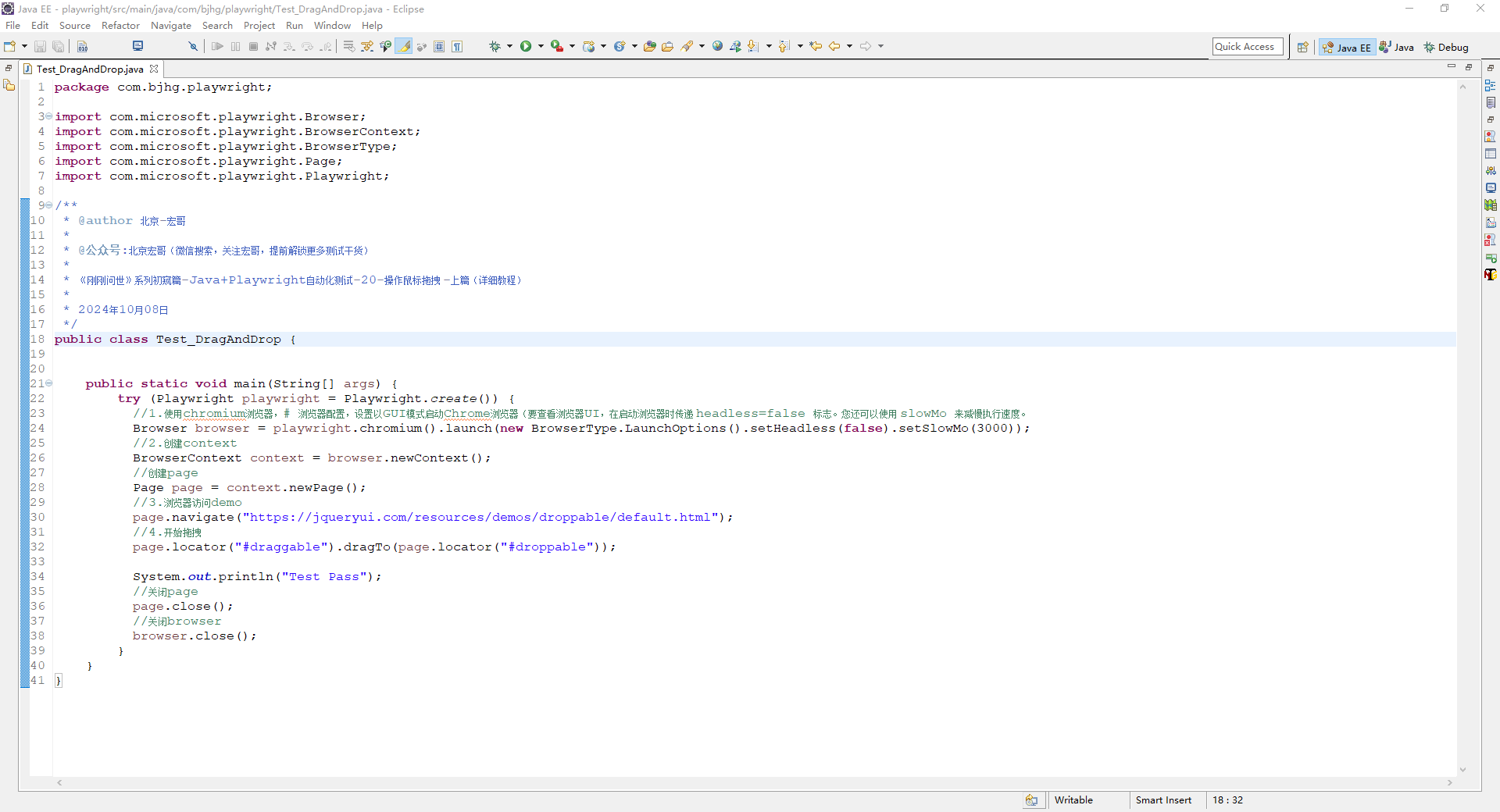
3.1.2参考代码
package com.bjhg.playwright; import com.microsoft.playwright.Browser;
import com.microsoft.playwright.BrowserContext;
import com.microsoft.playwright.BrowserType;
import com.microsoft.playwright.Page;
import com.microsoft.playwright.Playwright; /**
* @author 北京-宏哥
*
* @公众号:北京宏哥(微信搜索,关注宏哥,提前解锁更多测试干货)
*
* 《刚刚问世》系列初窥篇-Java+Playwright自动化测试-20-操作鼠标拖拽 -上篇(详细教程)
*
* 2024年10月08日
*/
public class Test_DragAndDrop { public static void main(String[] args) {
try (Playwright playwright = Playwright.create()) {
//1.使用chromium浏览器,# 浏览器配置,设置以GUI模式启动Chrome浏览器(要查看浏览器UI,在启动浏览器时传递 headless=false 标志。您还可以使用 slowMo 来减慢执行速度。
Browser browser = playwright.chromium().launch(new BrowserType.LaunchOptions().setHeadless(false).setSlowMo(3000));
//2.创建context
BrowserContext context = browser.newContext();
//创建page
Page page = context.newPage();
//3.浏览器访问demo
page.navigate("https://jqueryui.com/resources/demos/droppable/default.html");
//4.开始拖拽
page.locator("#draggable").dragTo(page.locator("#droppable")); System.out.println("Test Pass");
//关闭page
page.close();
//关闭browser
browser.close();
}
}
}
3.1.3运行代码
1.运行代码,右键Run As->Java Application,就可以看到控制台输出,如下图所示:

2.运行代码后电脑端的浏览器的动作(拖拽过去后,背景颜色发生变化)。如下图所示:

3.2拖动和释放操作
使用page.dragAndDrop(locator, loacator),实现自动化测试。
3.2.1代码设计
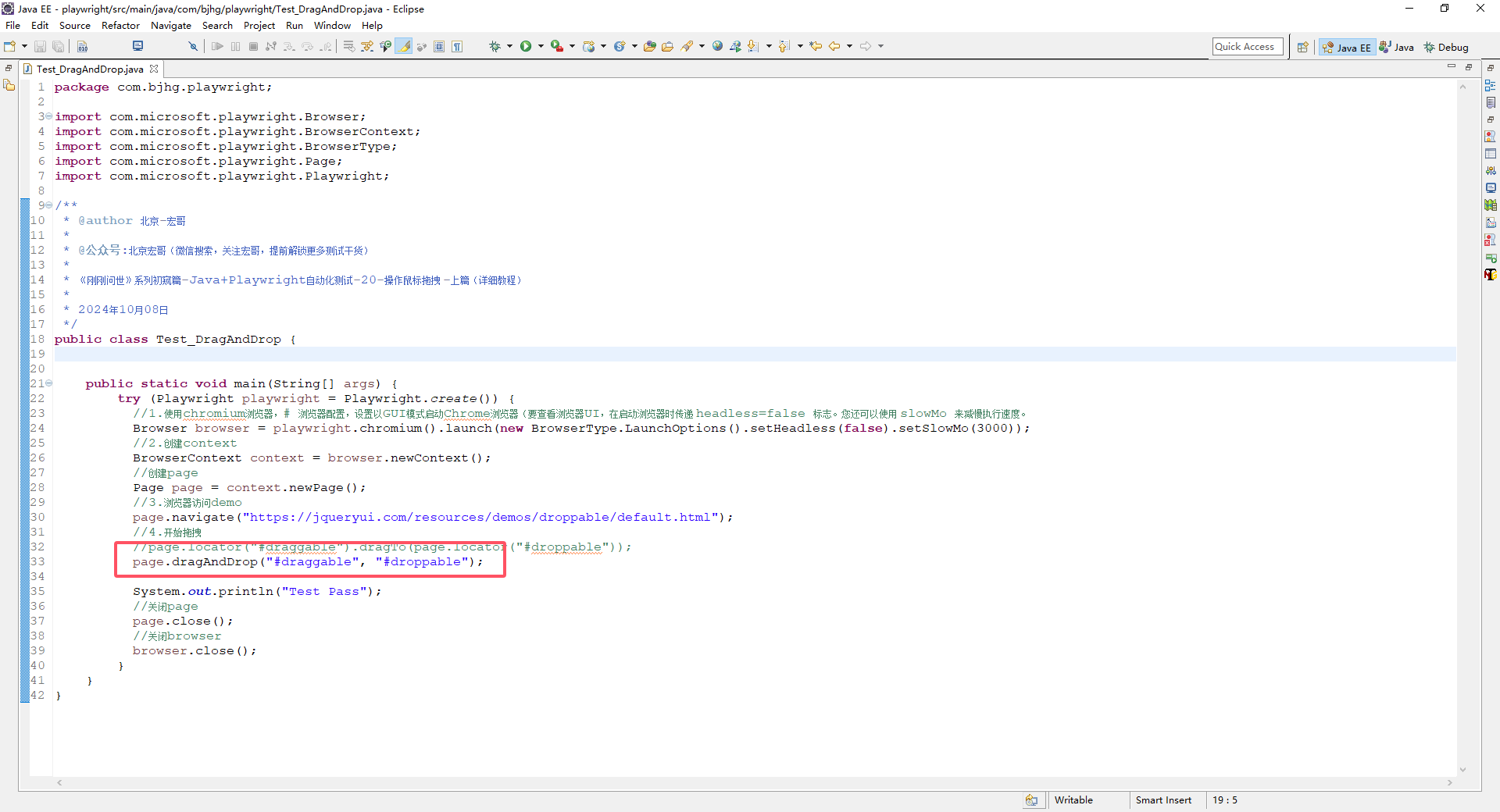
3.2.2参考代码
package com.bjhg.playwright; import com.microsoft.playwright.Browser;
import com.microsoft.playwright.BrowserContext;
import com.microsoft.playwright.BrowserType;
import com.microsoft.playwright.Page;
import com.microsoft.playwright.Playwright; /**
* @author 北京-宏哥
*
* @公众号:北京宏哥(微信搜索,关注宏哥,提前解锁更多测试干货)
*
* 《刚刚问世》系列初窥篇-Java+Playwright自动化测试-20-操作鼠标拖拽 -上篇(详细教程)
*
* 2024年10月08日
*/
public class Test_DragAndDrop { public static void main(String[] args) {
try (Playwright playwright = Playwright.create()) {
//1.使用chromium浏览器,# 浏览器配置,设置以GUI模式启动Chrome浏览器(要查看浏览器UI,在启动浏览器时传递 headless=false 标志。您还可以使用 slowMo 来减慢执行速度。
Browser browser = playwright.chromium().launch(new BrowserType.LaunchOptions().setHeadless(false).setSlowMo(3000));
//2.创建context
BrowserContext context = browser.newContext();
//创建page
Page page = context.newPage();
//3.浏览器访问demo
page.navigate("https://jqueryui.com/resources/demos/droppable/default.html");
//4.开始拖拽
//page.locator("#draggable").dragTo(page.locator("#droppable"));
page.dragAndDrop("#draggable", "#droppable"); System.out.println("Test Pass");
//关闭page
page.close();
//关闭browser
browser.close();
}
}
}
3.2.3运行代码
1.运行代码,右键Run As->Java Application,就可以看到控制台输出,如下图所示:
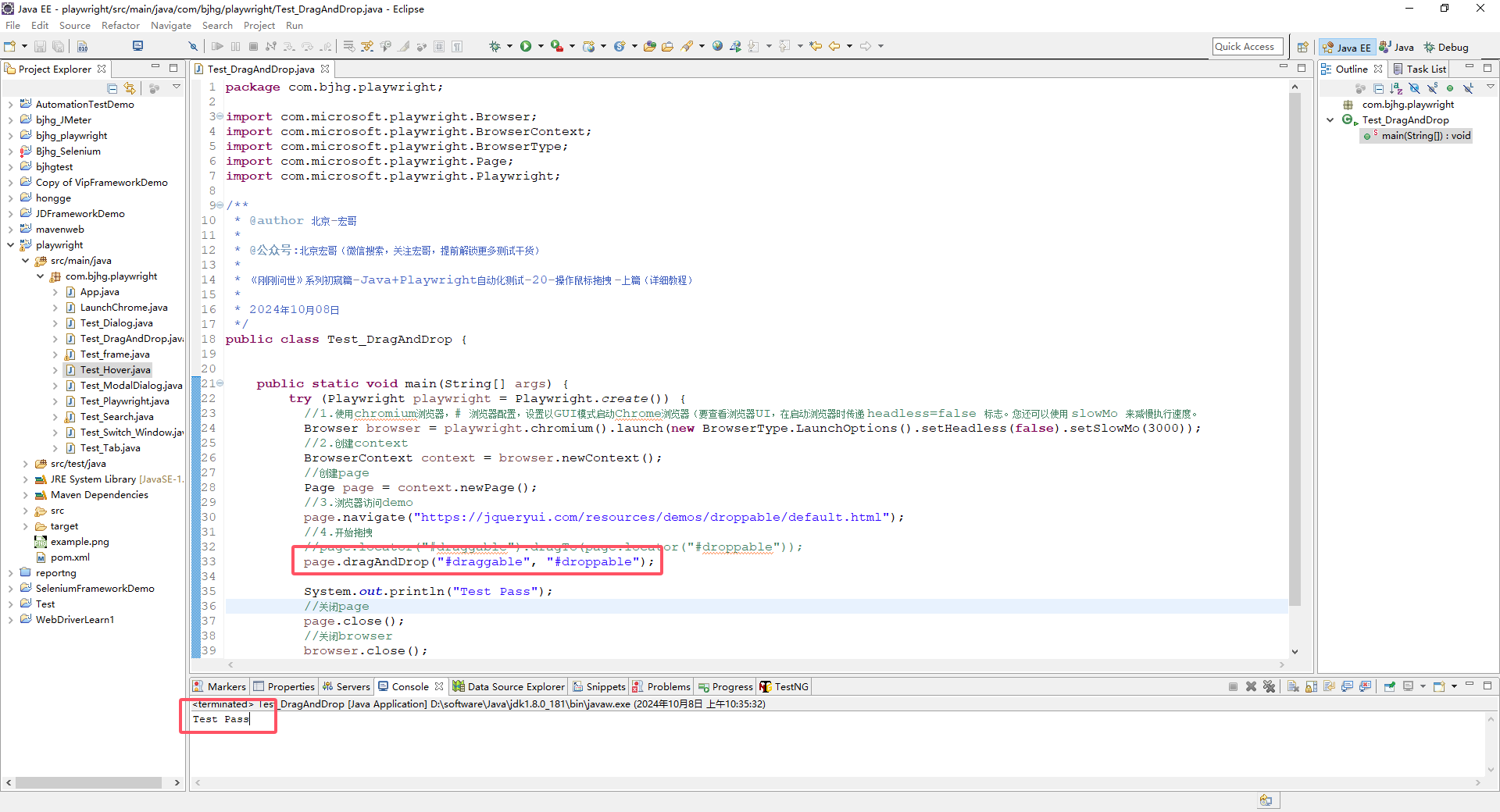
2.运行代码后电脑端的浏览器的动作(拖拽过去后,背景颜色发生变化)。如下图所示:

3.3手工拖拽
想精确控制拖动操作,可以使用较低级别的手工方法,如locator.hover()、mouse.down()、mouse.move()和mouse.up()。来实现自动化测试。
3.1代码设计
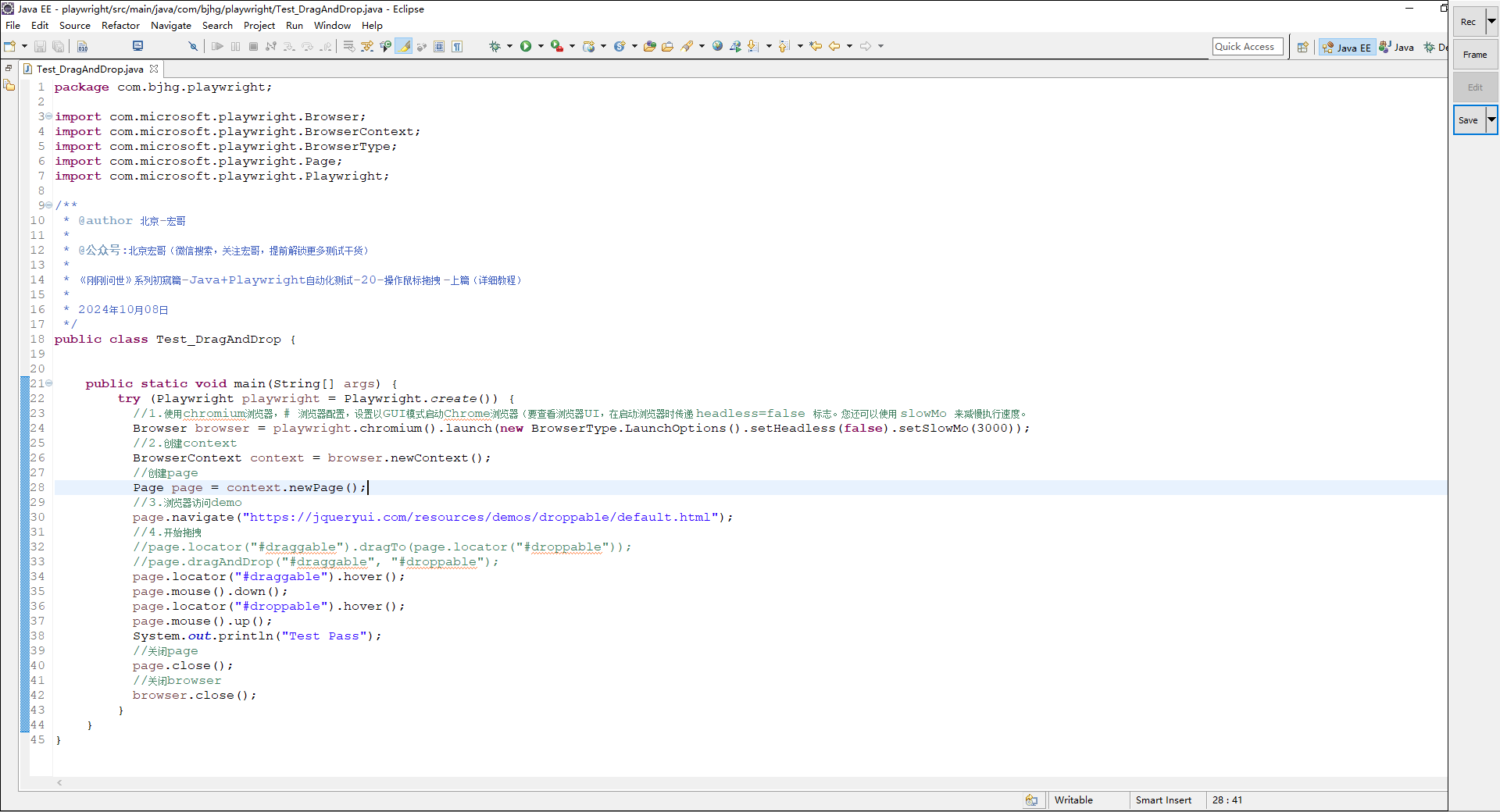
3.2参考代码
package com.bjhg.playwright; import com.microsoft.playwright.Browser;
import com.microsoft.playwright.BrowserContext;
import com.microsoft.playwright.BrowserType;
import com.microsoft.playwright.Page;
import com.microsoft.playwright.Playwright; /**
* @author 北京-宏哥
*
* @公众号:北京宏哥(微信搜索,关注宏哥,提前解锁更多测试干货)
*
* 《刚刚问世》系列初窥篇-Java+Playwright自动化测试-20-操作鼠标拖拽 -上篇(详细教程)
*
* 2024年10月08日
*/
public class Test_DragAndDrop { public static void main(String[] args) {
try (Playwright playwright = Playwright.create()) {
//1.使用chromium浏览器,# 浏览器配置,设置以GUI模式启动Chrome浏览器(要查看浏览器UI,在启动浏览器时传递 headless=false 标志。您还可以使用 slowMo 来减慢执行速度。
Browser browser = playwright.chromium().launch(new BrowserType.LaunchOptions().setHeadless(false).setSlowMo(3000));
//2.创建context
BrowserContext context = browser.newContext();
//创建page
Page page = context.newPage();
//3.浏览器访问demo
page.navigate("https://jqueryui.com/resources/demos/droppable/default.html");
//4.开始拖拽
//page.locator("#draggable").dragTo(page.locator("#droppable"));
//page.dragAndDrop("#draggable", "#droppable");
page.locator("#draggable").hover();
page.mouse().down();
page.locator("#droppable").hover();
page.mouse().up();
System.out.println("Test Pass");
//关闭page
page.close();
//关闭browser
browser.close();
}
}
}
3.3运行代码
1.运行代码,右键Run'Test',就可以看到控制台输出,如下图所示:
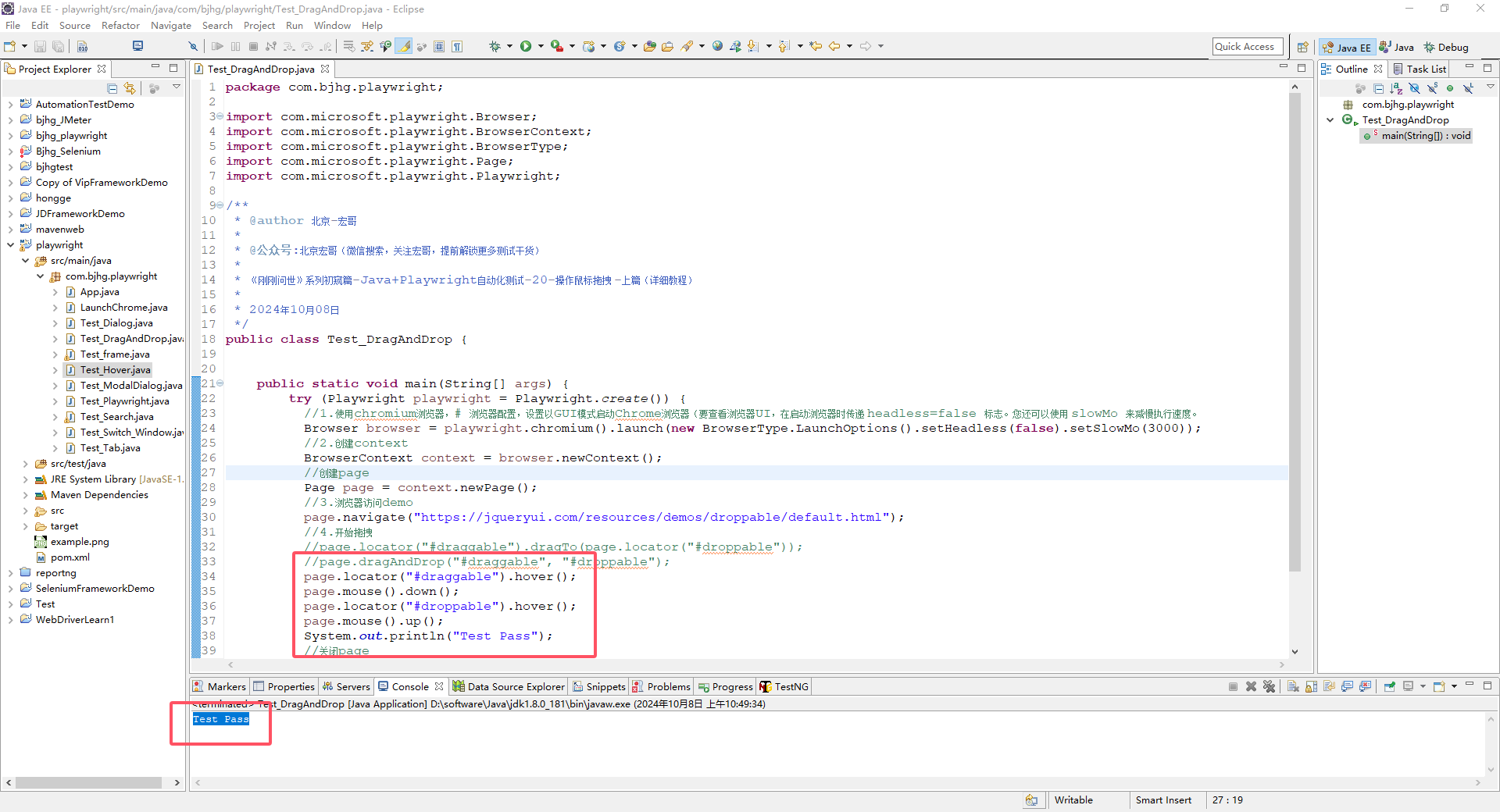
2.运行代码后电脑端的浏览器的动作(拖拽过去后,背景颜色发生变化)。如下图所示:

4.小结
宏哥由于网络的原因,有时可以访问到jquery UI的网页的demo,有时又不可以,在网上找了半天给小伙伴们或者童鞋们又找到一个网址:https://sahitest.com/demo 里边有很多在线免费的demo供大家学习使用。有兴趣的同学可以找到里边的拖拽demo来巩固一下今天学习的知识。其实你会发现是很简单的。经过这么久的分享和介绍宏哥发现Java语言的单引号和双引号在playwright中是有区别的,详细区别宏哥就不做赘述,感兴趣的可以自己自行查询资料,小伙伴或者童鞋们要注意哦!
《刚刚问世》系列初窥篇-Java+Playwright自动化测试-20- 操作鼠标拖拽 - 上篇(详细教程)的更多相关文章
- 《手把手教你》系列基础篇之(一)-java+ selenium自动化测试-环境搭建(上)(详细教程)
1.简介 jmeter系列的文章结束,本来想趁热打铁顺别将Jmeter和接口测试介绍一下,但是感觉Jmeter时间太长了怕大家吃腻了,还有一个原因就是许多小伙伴们或者童鞋们私信问宏哥什么时候可以有ja ...
- 《手把手教你》系列基础篇(五)-java+ selenium自动化测试- 创建首个自动化脚本(详细教程)
1.简介 前面几篇宏哥介绍了两种(java和maven)环境搭建和三大浏览器的启动方法,这篇文章宏哥将要介绍第一个自动化测试脚本.前边环境都搭建成功了,浏览器也驱动成功了,那么我们不着急学习其他内容, ...
- 《手把手教你》系列技巧篇(二十)-java+ selenium自动化测试-元素定位大法之终卷(详细教程)
1.简介 这篇文章主要是对前边的文章中的一些总结和拓展.本来是不打算写着一篇的,但是由于前后文章定位元素的时间有点长,怕大家忘记了,就在这里简单做一个总结和拓展. 2.Selenium八种定位方式 S ...
- 《手把手教你》系列技巧篇(二十八)-java+ selenium自动化测试-处理模态对话框弹窗(详解教程)
1.简介 在前边的文章中窗口句柄切换宏哥介绍了switchTo方法,这篇继续介绍switchTo中关于处理alert弹窗的问题.很多时候,我们进入一个网站,就会弹窗一个alert框,有些我们直接关闭, ...
- 《手把手教你》系列技巧篇(三十二)-java+ selenium自动化测试-select 下拉框(详解教程)
1.简介 在实际自动化测试过程中,我们也避免不了会遇到下拉选择的测试,因此宏哥在这里直接分享和介绍一下,希望小伙伴或者童鞋们在以后工作中遇到可以有所帮助. 2.select 下拉框 2.1Select ...
- 《手把手教你》系列技巧篇(四十七)-java+ selenium自动化测试-判断元素是否显示(详解教程)
1.简介 webdriver有三种判断元素状态的方法,分别是isEnabled,isSelected 和 isDisplayed,其中isSelected在前面的内容中已经简单的介绍了,isSelec ...
- 《手把手教你》系列技巧篇(四十八)-java+ selenium自动化测试-判断元素是否可操作(详解教程)
1.简介 webdriver有三种判断元素状态的方法,分别是isEnabled,isSelected 和 isDisplayed,其中isSelected在前面的内容中已经简单的介绍了,isSelec ...
- 《手把手教你》系列技巧篇(五十)-java+ selenium自动化测试-字符串操作-上篇(详解教程)
1.简介 自动化测试中进行断言的时候,我们可能经常遇到的场景.从一个字符串中找出一组数字或者其中的某些关键字,而不是将这一串字符串作为结果进行断言.这个时候就需要我们对字符串进行操作,宏哥这里介绍两种 ...
- 《手把手教你》系列技巧篇(五十一)-java+ selenium自动化测试-字符串操作-下篇(详解教程)
1.简介 自动化测试中进行断言的时候,我们可能经常遇到的场景.从一个字符串中找出一组数字或者其中的某些关键字,而不是将这一串字符串作为结果进行断言.这个时候就需要我们对字符串进行操作,宏哥这里介绍两种 ...
- 《手把手教你》系列基础篇(九十三)-java+ selenium自动化测试-框架设计基础-POM设计模式实现-上篇(详解教程)
1.简介 上一篇介绍了POM的基础理论知识和非POM方式写脚本,这篇介绍利用页面工厂类(page factory)去实现POM,通过查看PageFactory类,我们可以知道它是一个初始化一个页面实例 ...
随机推荐
- 学习unigui【22】unistringGrid的标题栏双击事件
第一步:在TuniStringGrid的ClientEvents.ExtEvents中定义Ext.grid.Panel的reconfigure事件: function reconfigure(send ...
- C中输入输出
引入一个概念,对于计算机来说,外来数据都是输入,经过计算机处理的结果并进行显示的就是输出.在linux里面,一切都是文件,就连输入输出,都可以划归到"文件"一类,而为了管理这些文件 ...
- 关于composer报错The openssl extension is required for SSL/TLS protection but is not available问题
今天使用composer的时候得到了这个错误: The openssl extension is required for SSL/TLS protection but is not availabl ...
- php和thinkphp实现页面调转
1.原生PHP https://www.cnblogs.com/jade640/p/7118565.html 2.thinkPHP跳转方法及重定向 https://blog.csdn.net/Wake ...
- Linux系统中的软件管理
简介 Linux 系统中的软件管理体系主要包括软件包管理工具.软件仓库以及相关的依赖管理等方面.以下是详细介绍: 软件包管理工具 dpkg:Debian 及其衍生系统(如 Ubuntu)使用的底层软件 ...
- Python 潮流周刊#99:如何在生产环境中运行 Python?(摘要)
本周刊由 Python猫 出品,精心筛选国内外的 250+ 信息源,为你挑选最值得分享的文章.教程.开源项目.软件工具.播客和视频.热门话题等内容.愿景:帮助所有读者精进 Python 技术,并增长职 ...
- windows下安装maven环境(windows10)
1.下载maven https://archive.apache.org/dist/maven/maven-3/ 2.安装配置 1.解压后新建本地仓库 2.编辑apache-maven-3.0.5-b ...
- 当数据爆炸遇上SQL Server:优化策略全链路解析
在数据驱动的时代,海量数据冲击下的数据库性能成为系统成败的关键.SQL Server作为企业级数据库的常青树,面对单表亿级数据量时,我们往往陷入分库分表与否的抉择困境. 我们站在SQL Server视 ...
- Ubuntu堡垒机搭建与设备管理指南
以下是基于Ubuntu系统搭建堡垒机并集成设备管理的详细步骤和注意事项: 一.堡垒机搭建步骤 系统准备 sudo apt update && sudo apt upgrade -y s ...
- Spring Boot 不能加载 tcnative-2.dll 库(Can't load library: tcnative-2.dll)
Spring Boot 不能加载 tcnative-2.dll 库 本文将介绍怎样解决 Spring Boot 在启动时抛出 "org.apache.tomcat.jni.LibraryNo ...
